Báo cáo học liệu
Mua học liệu
Mua học liệu:
-
Số dư ví của bạn: 0 coin - 0 Xu
-
Nếu mua học liệu này bạn sẽ bị trừ: 2 coin\Xu
Để nhận Coin\Xu, bạn có thể:

Tạo nhóm và danh sách giáo viên SVIP
I. TẠO NHÓM GIÁO VIÊN
Để tạo nhóm giáo viên trong trường, thực hiện các bước sau:
Bước 1: Đăng nhập hệ thống OLM hoặc tên miền riêng của nhà trường do OLM cung cấp với tài khoản quản trị trường.
Bước 2: Điều hướng đến “Trang giáo viên”.
Cách 1: Nhấp chuột vào liên kết “Trang giáo viên” tại giao diện trang chủ.
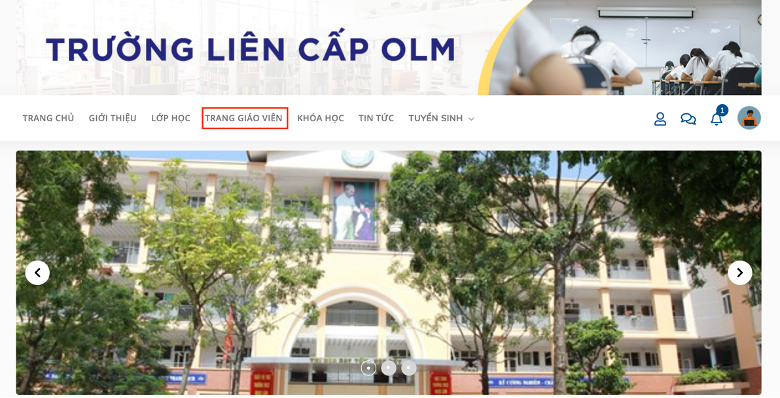
Cách 2: Di chuyển chuột vào ảnh đại diện, khi cửa sổ thiết tại ảnh đại diện hiện ra, chọn “Trang giáo viên”.
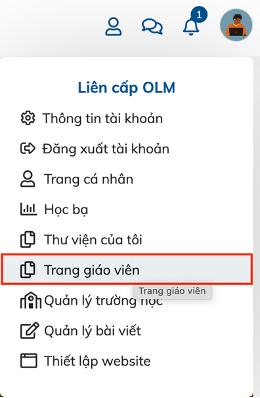
Bước 3: Tại thanh điều hướng bên trái, nhấp vào liên kết “Nhóm giáo viên” trong phần “Phân quyền tài khoản”.
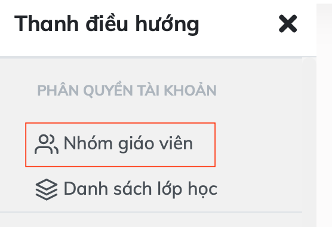
Bước 4: Tại trang “Nhóm giáo viên”, nhấp vào nút “Thêm nhóm giáo viên” để tạo nhóm giáo viên mới.
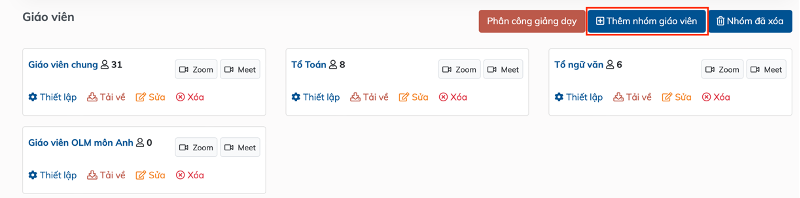
Bước 5: Sau khi nhấp vào nút “Thêm nhóm giáo viên”, một cửa sổ hiện ra, thiết lập “Tên nhóm” và “Môn học” của nhóm.
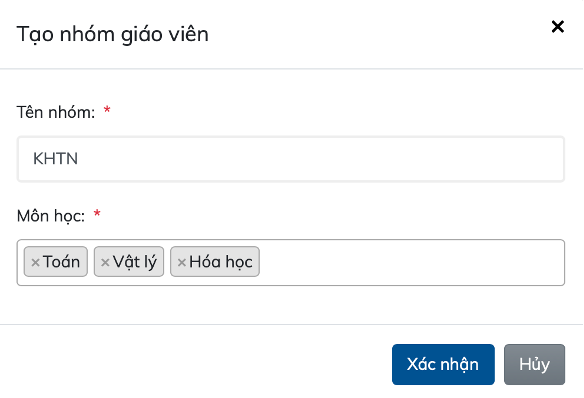
Lưu ý: “Môn học” của nhóm có thể bao gồm một hoặc nhiều môn học. Ví dụ, nhóm giáo viên KHTN (khoa học tự nhiên) có thể bao gồm các môn học Toán, Lý, Hoá.
Bước 6: Nhấp vào nút “Xác nhận” để tạo nhóm giáo viên
[Video] Hướng dẫn tạo nhóm giáo viên nhanh chóng trên OLM:
II. TẠO DANH SÁCH GIÁO VIÊN
Với mỗi nhóm giáo viên đã tạo, chúng ta có thể tạo danh sách giáo viên cho nhóm đó. Tức là tạo danh sách các giáo viên bao gồm họ tên, tên đăng nhập, mật khẩu. Những giáo viên này sẽ đăng nhập vào thệ thống dựa trên tên đăng nhập và mật khẩu do nhà trường tạo tại bước này, và những giaos viên này cũng là cơ sở để thiết lập phân quyền cũng như phân công giảng dạy cho các phần tiếp theo.
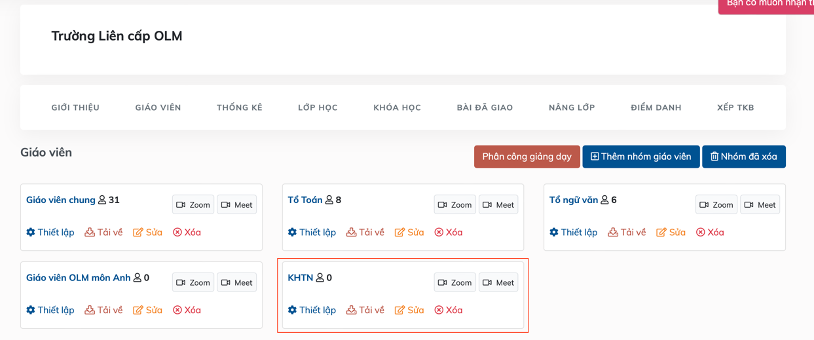
Để tạo danh sách giáo viên, thực hiện các bước sau đây:
Bước 1: Đăng nhập theo tài khoản quản trị trường, chọn Trang giáo viên. Ở thanh điều hướng bên trái, chọn “Nhóm giáo viên”.
Bước 2: Nhấp vào tên nhóm hoặc nhãn Thiết lập trong danh sách cần tạo (ví dụ, tạo danh sách giáo viên cho nhóm giáo viên KHTN).
Bước 3: Khi nhóm giáo viên thuộc KHTN mở ra, thực hiện một trong hai cách để thêm giáo viên vào nhóm.
Cách 1: Thêm nhiều giáo viên cùng lúc
Bước 3.1: Nhấp vào nút “Tạo nhanh danh sách giáo viên”.
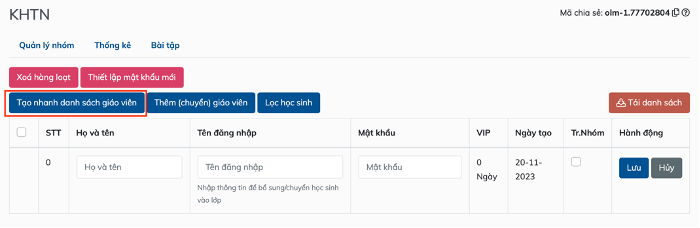
Bước 3.2: Sau khi nhấp. vào nút “Tạo nhanh danh sách giáo viên”, hệ thống hiển thị form điền thông tin như dưới:
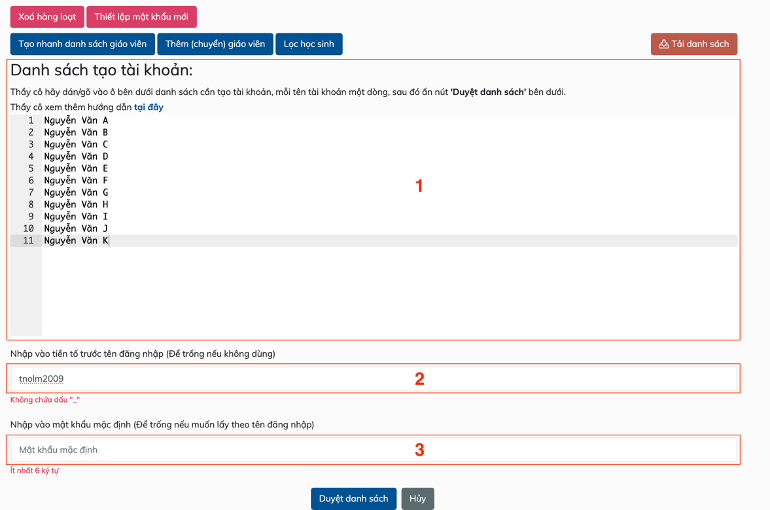
- Vùng 1: Nhập danh sách tên các giáo viên trong nhóm.
- Vùng 2: Nhập tiền tố cho tên đăng nhập của giáo viên.
Lưu ý: “Tài khoản giáo viên trong OLM sẽ được định dạng dưới dạng xxx_nguyenvana. Trong đó, nguyenvana là họ và tên không dấu, không khoảng trống của giáo viên, xxx là tiền tố của tên đăng nhập. Mỗi giáo viên có thêm một tiền tố trước tên đăng nhập nhằm đảm bảo khả năng thấp nhất việc trùng tên đăng nhập trong hệ thống vì thực tế số lượng người có họ và tên giống nhau có thể xảy ra.
Mẹo: Nhà trường nên sử dụng tiền tố thân quen và có ý nghĩa đối với giáo viên để tạo sự dễ nhớ cho giáo viên. Ví dụ, nhóm giáo viên thuộc tổ KHTN, thuộc trường liên cấp OLM, chúng ta có thể đặt tiền tố là “lcolmkhtn”.
- Vùng 3: Nhập mật khẩu cho giáo viên
Lưu ý: Mặc định tất cả các giáo viên trong danh sách thuộc Vùng 1 sẽ có cùng mật khẩu giống nhau, nhà trường cần yêu cầu giáo viên thay đổi lại mật khẩu khi đăng nhập để đảm bảo an toàn. Nếu không nhập mật khẩu trong Vùng 3, mặc định mật khẩu là “123456”.
Sau khi thiết lập xong, nhấp vào nút “Duyệt danh sách”.
Bước 3.3: Nhấp vào nút “Xác nhận tài khoản” để hoàn tất quá trình tạo học sinh trong lớp học.
Lưu ý: Nếu trong quá trình thêm giáo viên vào nhóm xuất hiện màu đỏ ở tên đăng nhập của giáo viên nghĩa là tên đăng nhập này đã tồn tại trong hệ thống của OLM, nếu trường hợp này xảy ra, click vào nút “Tự động sửa tài khoản chưa hợp lệ”, sau đó nhấp vào nút “xác nhận tạo tài khoản”.
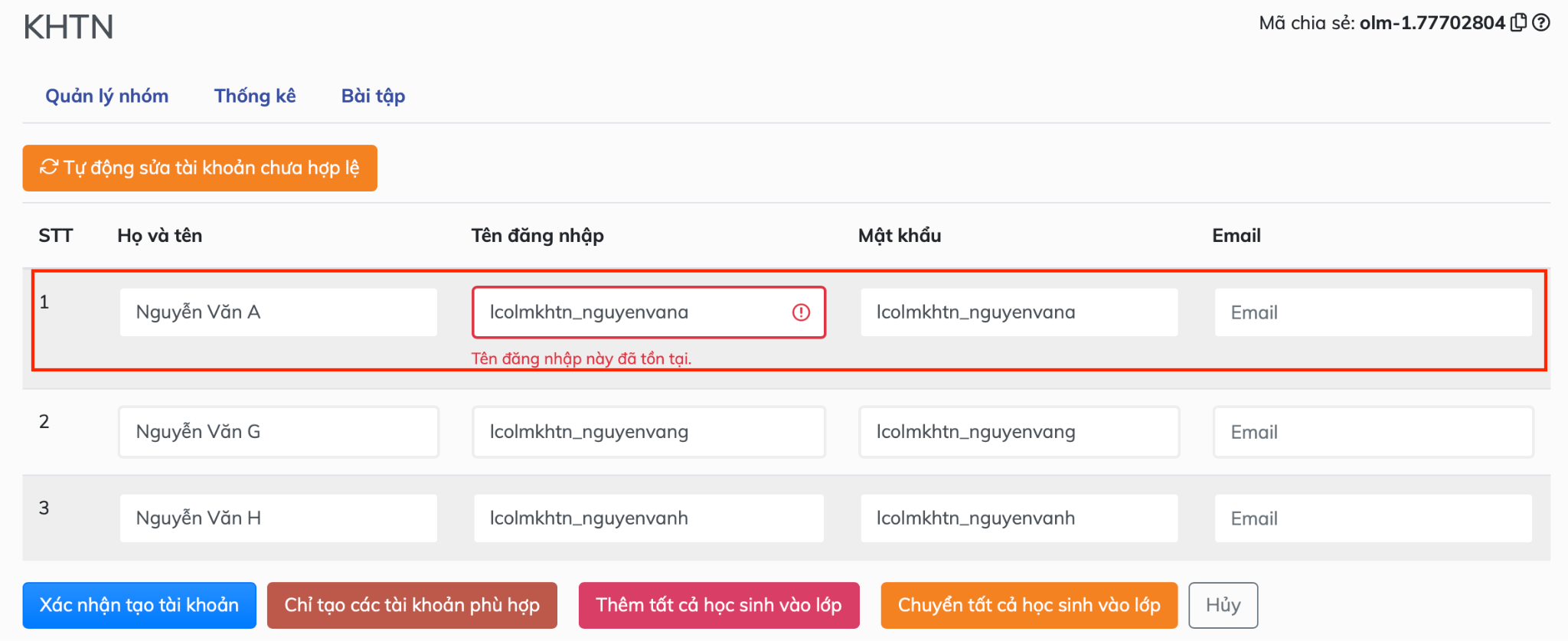
Cách 2: Thêm giáo viên thủ công.
Nhập trực tiếp Họ và tên, tên đăng nhập, mật khẩu của giáo viên ở hàng trên cùng trong bảng danh sách giáo viên. Sau đó nhấn nút “Lưu”.
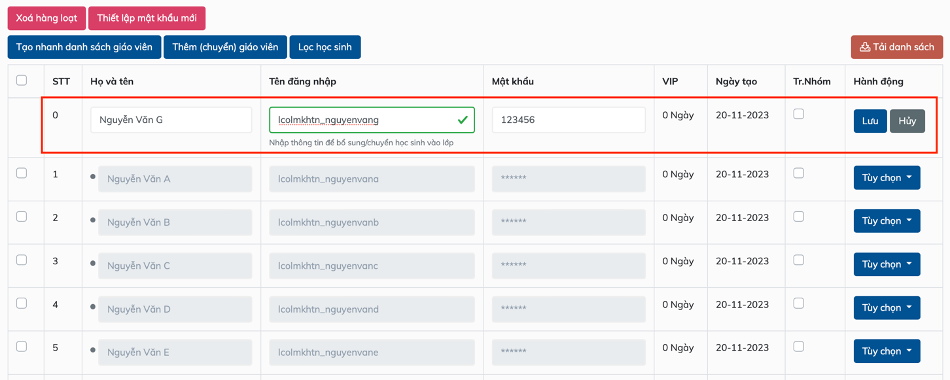
Lưu ý: Cách tạo tên đăng nhập, tiền tố của tên đăng nhập thực hiện giống cách 1. Nếu quá trình nhập tên đăng nhập xuất hiện màu đỏ như hình dưới nghĩa là tên đăng nhập này đã tồn tại trong hệ thông. Thay đổi tên đăng nhập (ví dụ, bổ sung thêm số 1 hoặc ký tự a vào sau tên đăng nhập để không bị trùng lặp)
[Video] Hướng dẫn tạo danh sách giáo viên trên OLM:
Bạn có thể đăng câu hỏi về bài học này ở đây
